В этом учебном пособии вы познакомитесь с возможностями объектных форматов в Adobe InDesign. Всего одним простым кликом вы можете отформатировать ваши колонки так, чтобы они сразу выглядели привлекательно и профессионально. Это означает, что вы потратите меньше времени на форматирование и сможете сосредоточиться на содержании. Предварительная работа, проделанная вами в предыдущих видеоуроках, сейчас принесет плоды. Давайте начнем!
Основные выводы
- С помощью объектных форматов вы можете быстро и единообразно форматировать текст и другие элементы в InDesign.
- Связывая и импортируя тексты, вы сохраняете контроль над своими форматированиями.
- Сниппеты позволяют вам быстро использовать часто используемые форматы в других проектах.
Пошаговое руководство
Шаг 1: Создание объектного формата
Чтобы создать новый объектный формат, выберите свое текстовое поле. Затем перейдите на вкладку «Объектные форматы» и нажмите кнопку «Определить новый объектный формат». Назовите свой формат, например, «Заголовок колонки». Убедитесь, что вы активировали опцию для абзацных форматов. Это обеспечит автоматическое применение определенных абзацных форматов для отформатированной колонки.
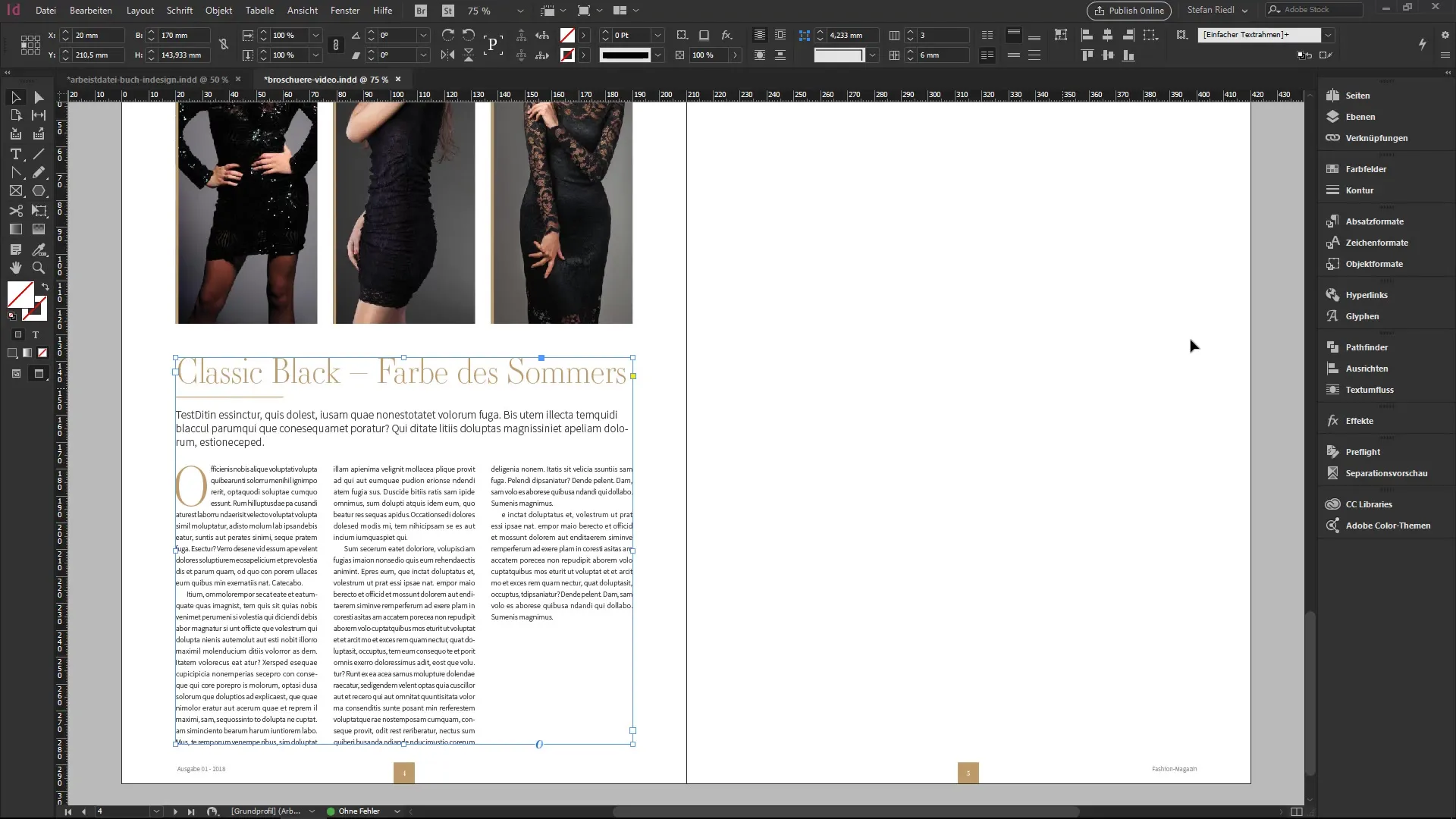
Шаг 2: Импорт текста
Теперь пришло время импортировать ваш неотформатированный текст. Откройте свой текстовый редактор и скопируйте пример файла, который мы получили от редактора. Этот файл содержит абзацы, которые вы позже захотите отформатировать. После копирования закройте текстовый редактор и вернитесь в InDesign.
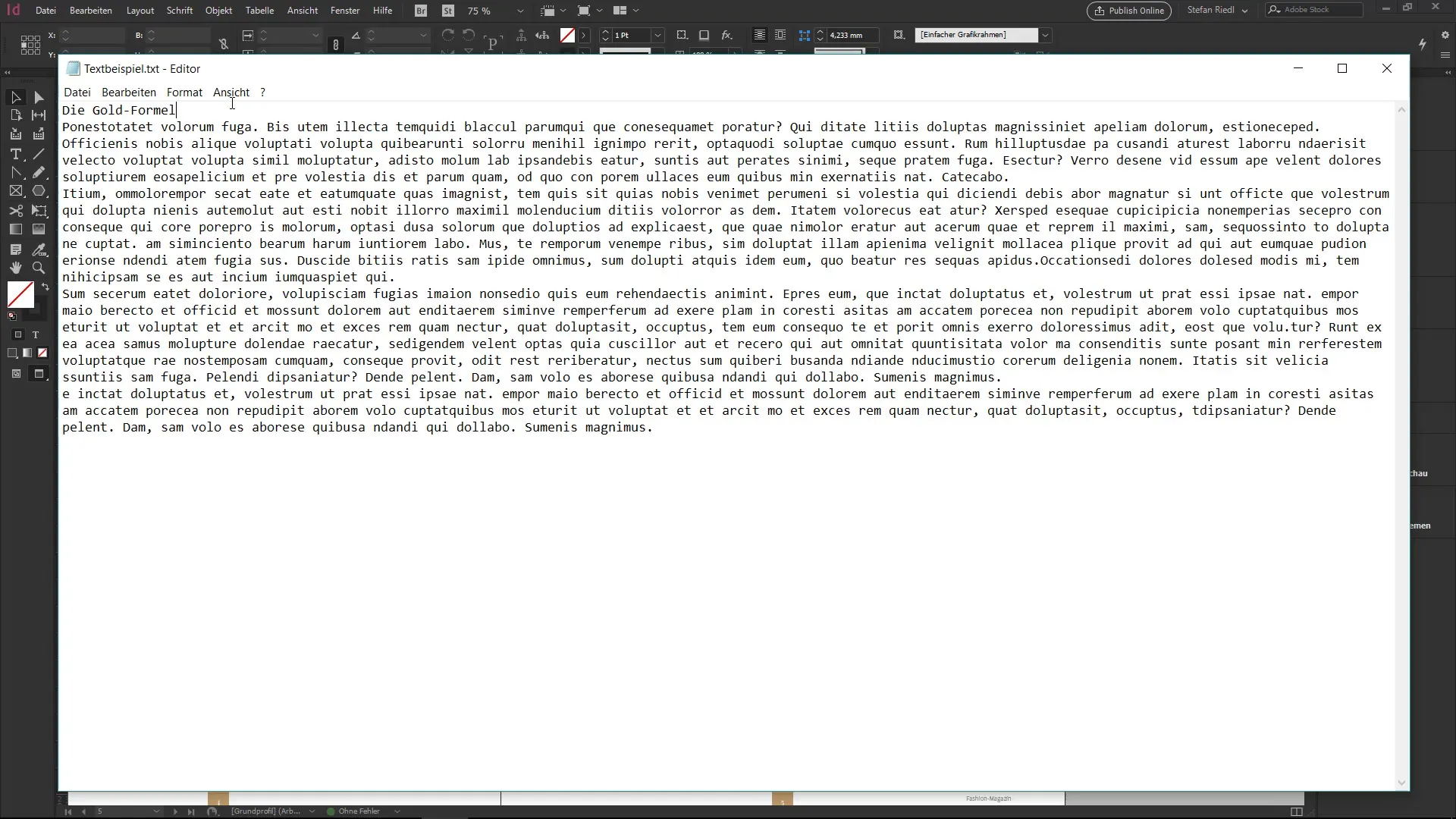
Шаг 3: Размещение текста
Теперь нажмите «Ctrl+D», чтобы открыть диалоговое окно «Размещение». Выберите текстовый файл и с помощью текстового инструмента выделите текстовое поле, в которое должен быть вставлен текст. Вы увидите, что текст сначала выглядит неотформатированным — совершенно без структуры или стиля.
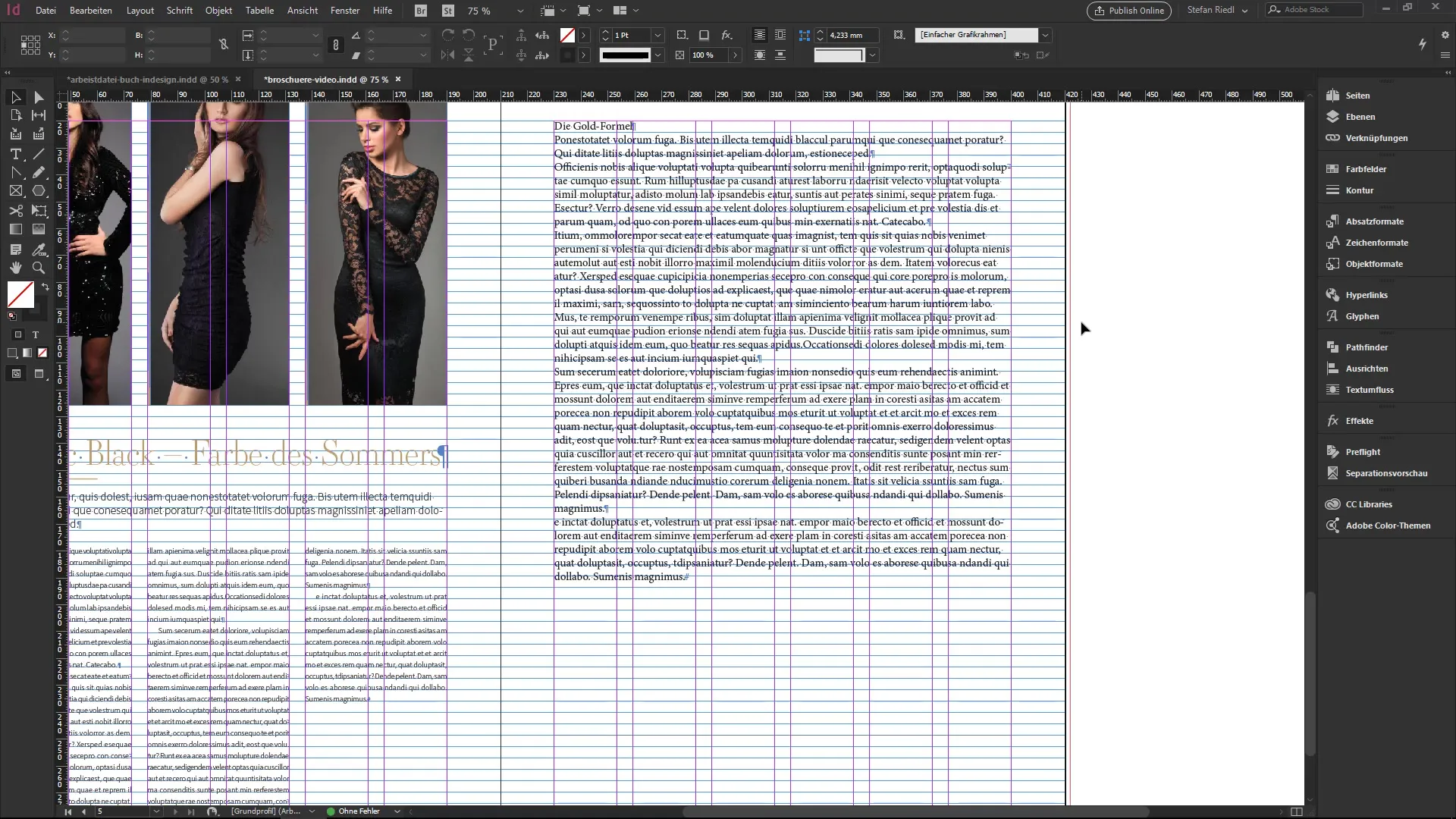
Шаг 4: Применение объектного формата
Снова щелкните по текстовому блоку и снова перейдите к объектным форматам. Выберите ранее созданный объектный формат «Заголовок колонки». К вашему удивлению, весь ваш текст сразу отформатируется и будет выглядеть профессионально. Таким образом, вы создали стильный текст всего за несколько секунд, который готов к печати.

Шаг 5: Создание сниппетов
Одной из гениальных функций InDesign является возможность сохранять ваши форматы как сниппеты. Вы можете просто перетащить свой объектный формат на рабочий стол. Это создаст формат IdMS, который вы сможете использовать в других документах. Проще некуда!
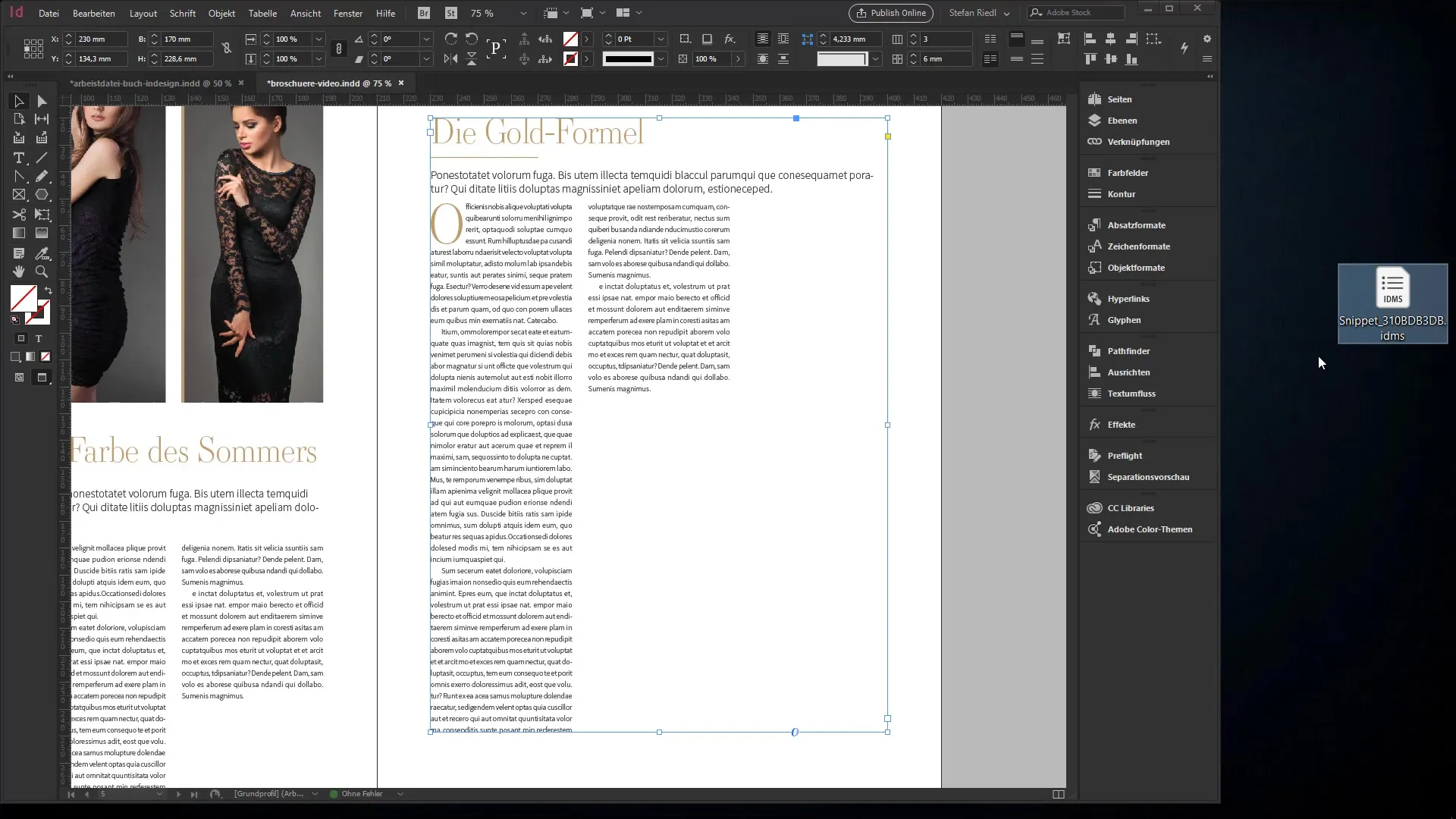
Шаг 6: Создание нового текстового поля
Альтернативный подход заключается в создании нового текстового поля в вашем документе. Нарисуйте новое текстовое поле и сразу примените объектный формат «Заголовок колонки». Теперь вы можете просто начать печатать, и ваш текст будет автоматически отформатирован.
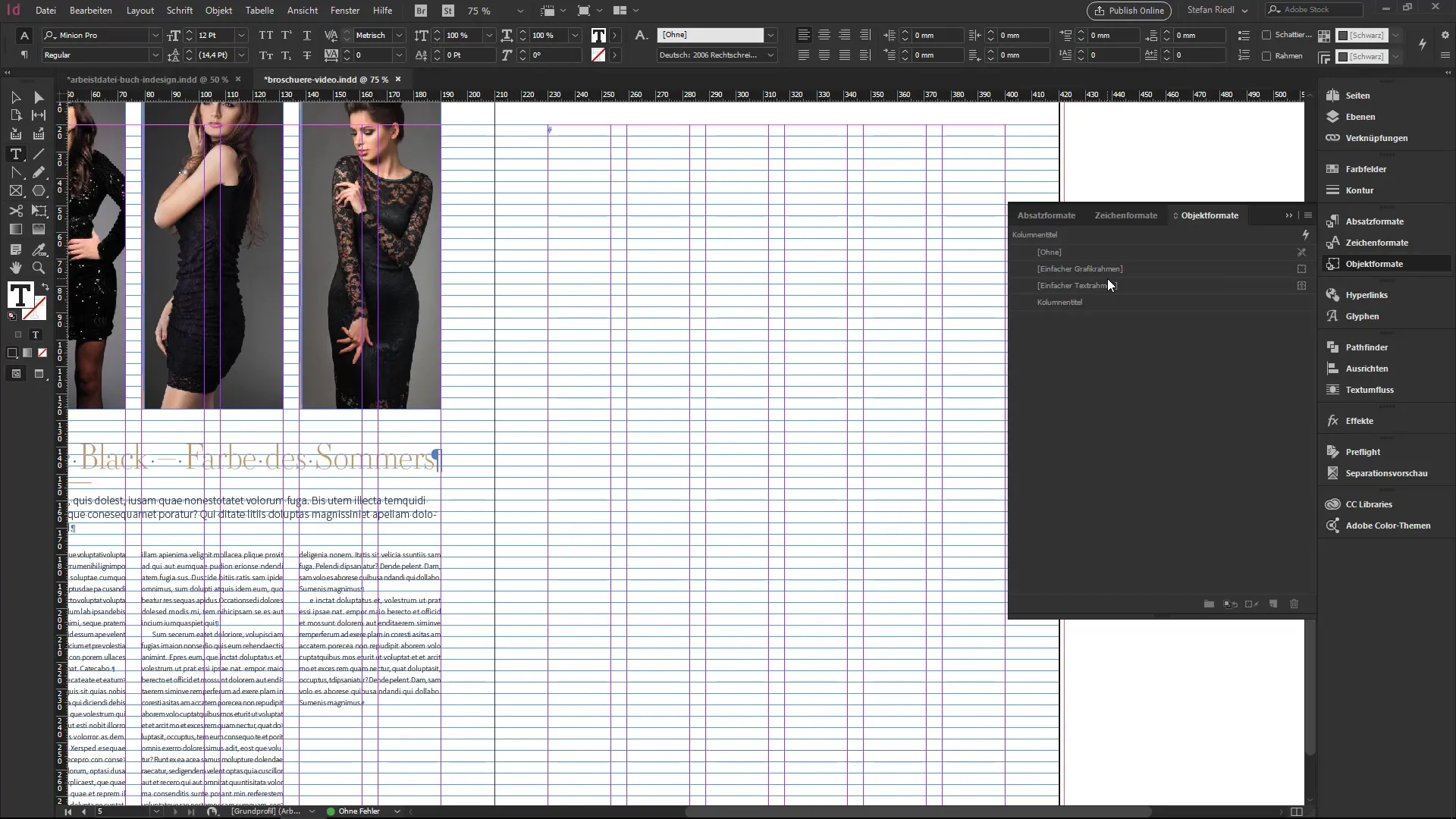
Шаг 7: Связывание текстов
Еще одной мощной функцией InDesign является связывание текстовых файлов. Перейдите в настройки и активируйте опцию «Создавать ссылки» в области управления файлами. Теперь, когда вы импортируете TXT-файл, он остается связанным с документом InDesign. Если редактор изменяет файл, вы можете обновить изменения одним щелчком мыши.
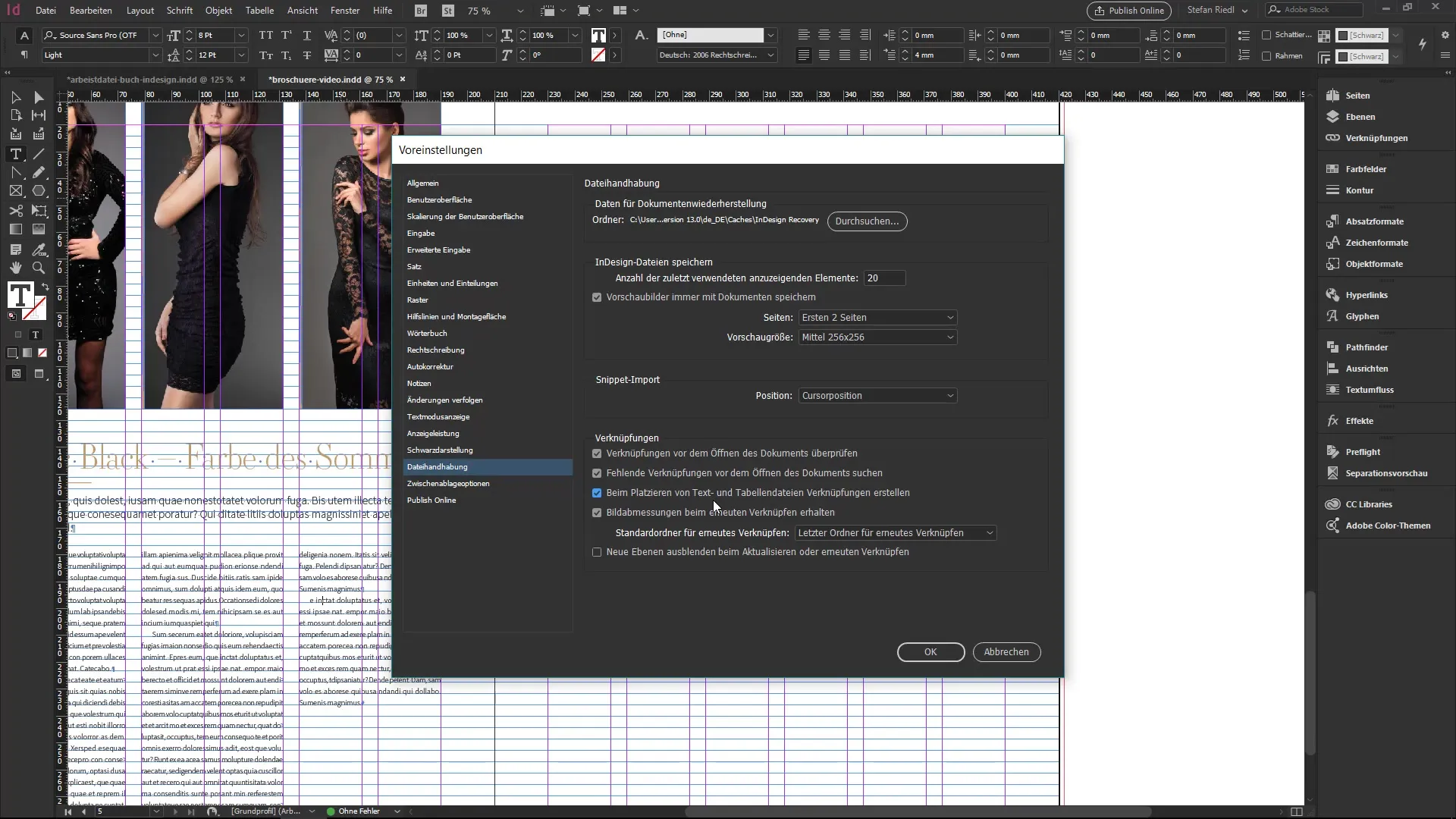
Шаг 8: Обновление изменений
Если ваш редактор изменил текст, это будет показано знаком восклицания. Двойной щелчок по значку отобразит вам изменения. Если вам нужно снова применить объектный формат, просто сделайте это, нажав клавишу Alt. Новое содержимое появится в соответствующем формате.
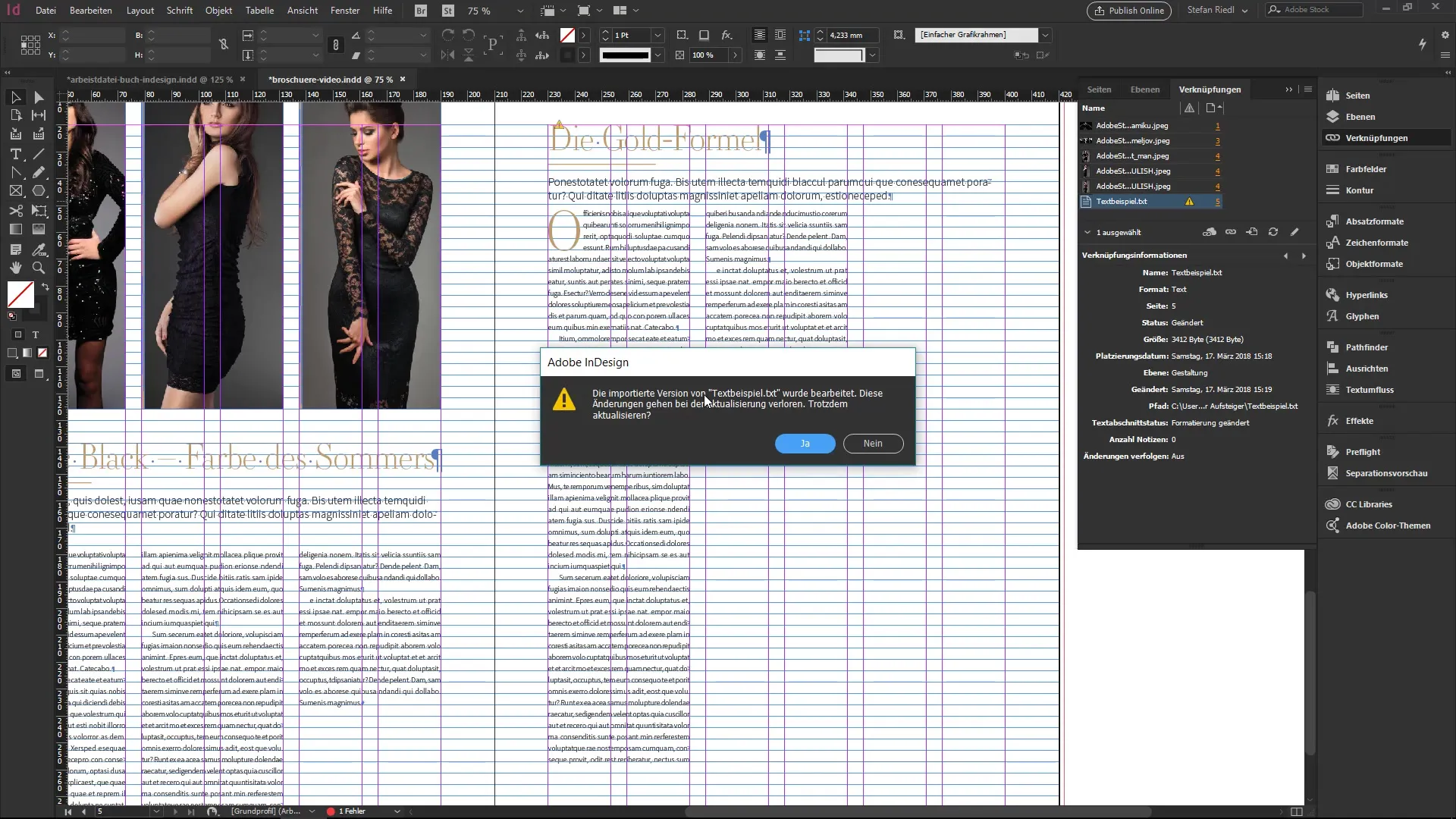
Шаг 9: Управление форматами
Если ваш документ требует множества различных объектных форматов, вы должны убедиться, что все хорошо организовано. Вы можете сохранять свои форматы в CC-библиотеке и иметь к ним доступ из других программ. Это дает вам необходимую гибкость.
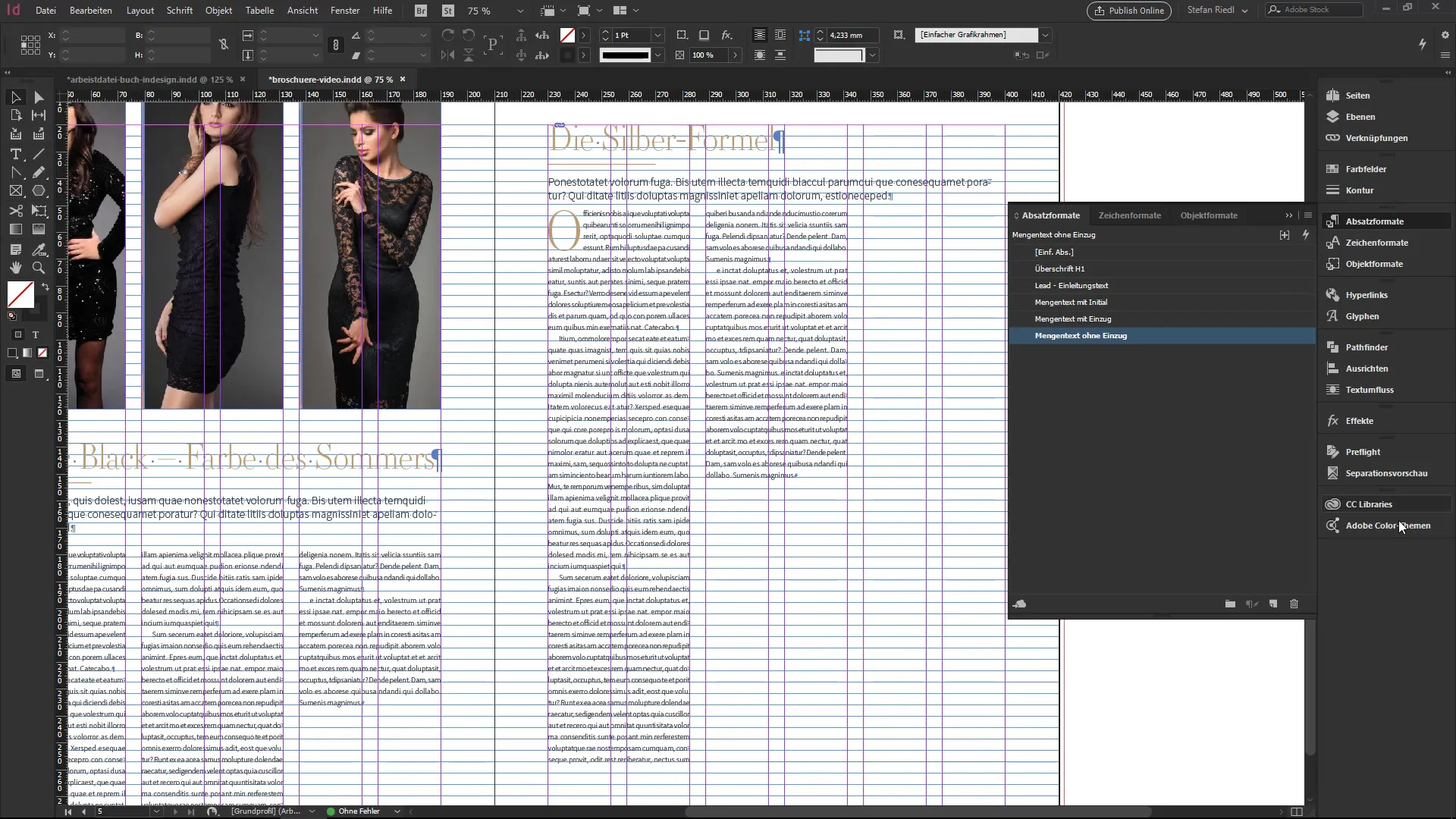
Итог – Учебный курс InDesign: Форматирование колонок одним кликом
В этом учебном пособии вы узнали, как эффективно и качественно форматировать колонки с помощью объектных форматов и связей в Adobe InDesign. Автоматизация с помощью форматов экономит вам время и улучшает согласованность ваших документов.
Часто задаваемые вопросы
Что такое объектные форматы в InDesign?Объектные форматы — это предопределенные форматы, применяемые к текстам и другим объектам для быстрого создания согласованных стилей.
Как импортировать текст в InDesign?Нажмите «Ctrl+D», выберите ваш текстовый файл и создайте текстовый блок, чтобы вставить текст.
Могу ли я повторно использовать свои форматы?Да, вы можете сохранять свои форматы как сниппеты и использовать их в других проектах.
Как обновить связанные тексты?Когда текст обновляется, появляется символ предупреждения. Щелкните на нем и выберите «Обновить», чтобы применить изменения.
Как сохранить свои форматы в CC-библиотеке?Вы можете просто перетащить свои объектные форматы в CC-библиотеку, чтобы сделать их доступными для будущих проектов.


